タッチ操作について
コンデジ SONY Cyber-shot DSC RX100M6についての第7回です。
今回は、撮影時に背面モニターをタッチして操作できることです。
タッチ操作
タッチ操作の入・切を設定します。

[MENU ➡ セットアップ ➡ ページ3]の上から1番目で設定します。
タッチ撮影設定

[MENU ➡ 撮影設定2 ➡ ページ9]の上から6番目で設定します。
タッチシャッターか、タッチフォーカスを選択できます。
タッチシャッター

タッチした場所のフォーカス合わせを合わせて撮影します。
ドライブモードが「連続撮影」のとき、画面をタッチしている間連続して撮影します。
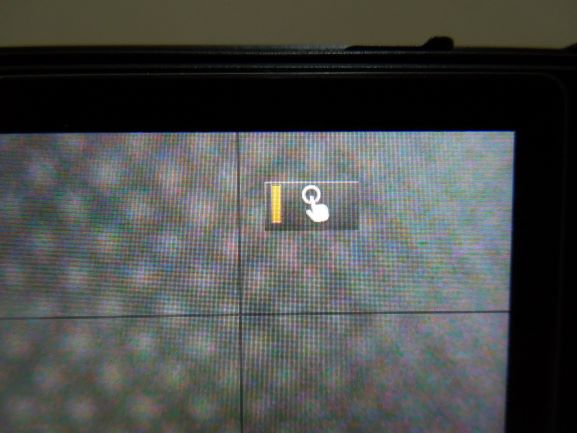
アイコンをタッチしてオレンジのときタッチシャッターON、もう一度アイコンをタッチしてタッチシャッターOFFです。
タッチフォーカス

タッチした場所をフォーカス位置に指定します。
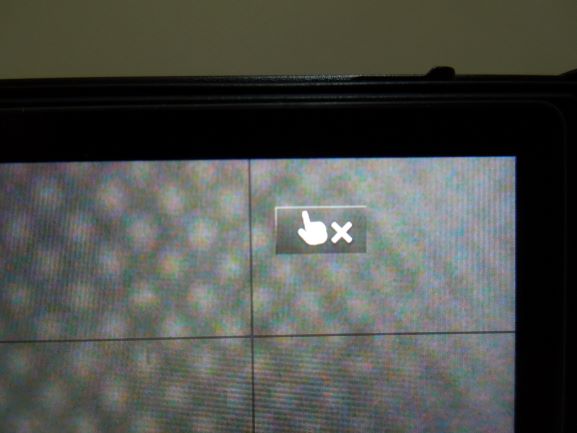
×アイコンをタッチするか、コントロールホイール中央のボタンを押して解除します。
スポットフォーカス
動画撮影時に、タッチした被写体にピントを合わせます。
×アイコンをタッチするか、コントロールホイール中央のボタンを押して解除します。
タッチパッド
ファインダー使用時、モニターをなぞってフォーカス位置を移動します。
コントロールホイール中央のボタンを押して解除します。
タッチパネル / タッチパッドの設定

[MENU ➡ セットアップ ➡ ページ3]の上から2番目で設定します。

「タッチパネル+タッチパッド」・「タッチパネル操作のみ」・「タッチパッド操作のみ」の3つの設定があります。
ミニ三脚
手ブレを防ぐために、ミニ三脚をポチりました。


これに固定して、タッチ操作すればいいかんじです。
価格も安く、安定しています。
スマホホルダーも付いています。

ここを押して、角度を変えます。


三脚をたたむとカメラグリップになり、特に動画撮影がしやすくなります。
おすすめです。
お金に余裕のある方は、純正の三脚機能付きシューティンググリップをどうぞ。
GP-VPT1 | デジタルビデオカメラ Handycam ハンディカム | ソニー
まとめ
タッチ操作は便利な機能の1つです。
背面モニターの角度がかなり自由に付けられるので、とても有効です。
是非活用していきましょう。
